Windows/Mac/オンラインでWPPをMP3に変換する3つの方法
WavePad オーディオ編集ソフトウェアは、推奨される WPP から MP3 へのコンバーターです。または、オンライン ツールを試して、ファイル拡張子を .wpp から .mp3 に変更することもできます。
他のまれなオーディオ変換も完了する必要がある場合は、AnyRec Video Converter が最初の選択肢です。以下の無料ダウンロードをクリックして、今すぐトライアルを開始してください。
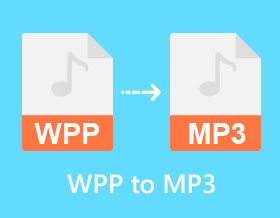
WavePadからWPPオーディオファイルを取得すると、SerifWebPlus以外のメディアプレーヤーで開くことができない可能性が高くなります。これは、WPP形式がWavePadサウンドエディタプロジェクト用に最初に作成されたものであるためです。したがって、制限なしでWPPオーディオを再生したい場合は、WPPをMP3に変換することをお勧めします。これにより、MP3ファイルを任意のメディアプレーヤーで共有および再生できます。この投稿では、品質を損なうことなくWPPファイルをMP3に変換するための3つの効果的な方法を紹介します。
100% WPP を MP3 に変換して再生する実行可能な方法
WPPはWavePadによって作成されたプロジェクトであるため、簡単に使用できる最高のWPPからMP3へのコンバーターです。したがって、それをどのように機能させることができるかわからないとします。 WPPをMP3に変換して、どのデバイスでも再生できるようにするための適切な手順は次のとおりです。
ステップ1。デバイスでWavePadソフトウェアを起動します。それでもお持ちでない場合は、ツールを検索して、最も安全なWebサイトにダウンロードできます。また、必ず最新バージョンをダウンロードしてください。
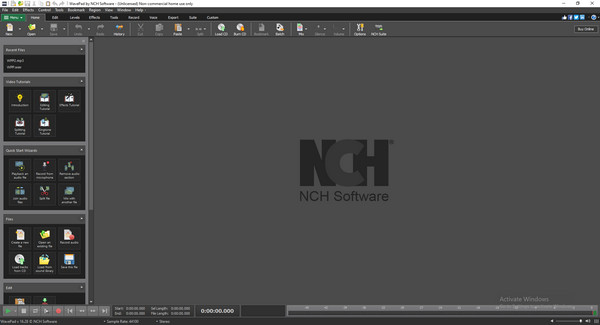
ステップ2。起動したら、ページの左側にある「ファイル」ボタンをクリックし、次に「プロジェクトを開く」ボタンをクリックして、目的の WPP ファイルをインポートします。あるいは、ファイル エクスプローラー フォルダーを開いてツールに直接ドラッグすることもできます。
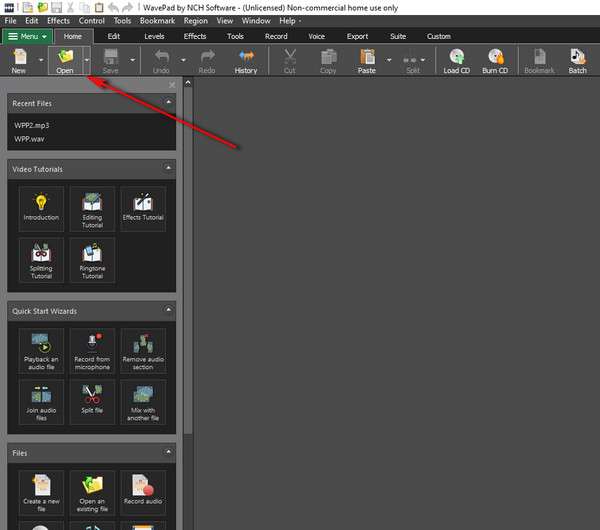
ステップ 3。その後、「名前を付けて保存」ボタンの横にある「下へ」ボタンをクリックします。変換されたファイルを保存する指定フォルダーが表示されるときに選択できます。次に、変換されたファイルに任意の名前を書き込みます。
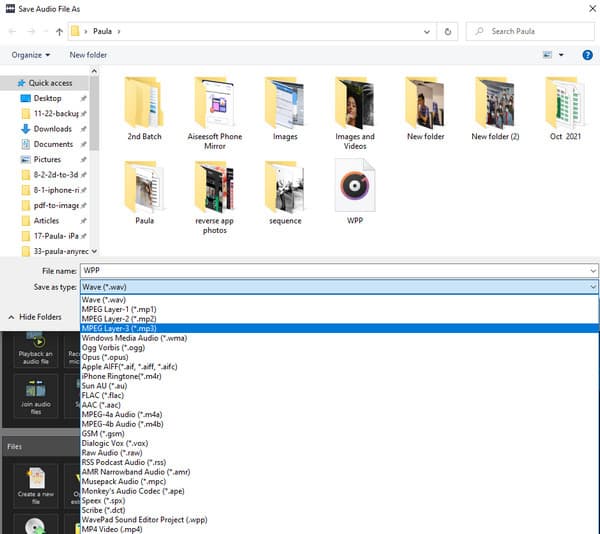
ステップ 4。最後に、「ファイルの種類」ドロップダウンリストをクリックし、「MPEG Layer 3 (MP3)」ボタンをクリックしてファイルを効果的に変換します。 「保存」ボタンをクリックしてすべての変更を適用します。指定したフォルダーに移動して、変換されたファイルをプレビューします。
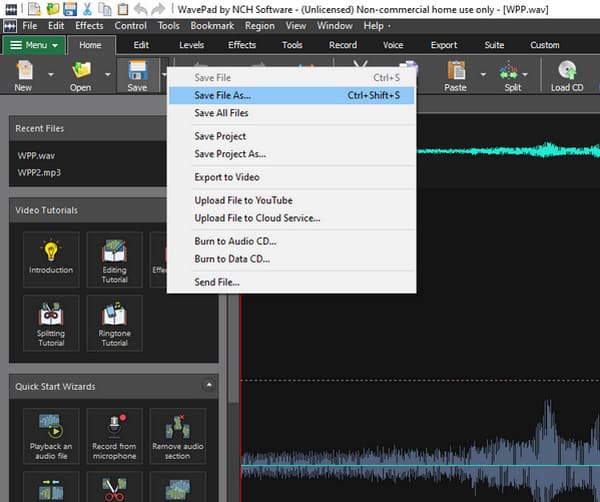
ボーナスのヒント:あなたに最適なオーディオ/ビデオコンバーター
WPPのような互換性のないフォーマットに縛られていることに気付いた場合は、次を使用できます。 AnyRec ビデオコンバーター より簡単な方法です。このプロフェッショナルなツールは、WPPをMP3に変換したり、WebM、MKV、WAVなどのトリッキーな形式に変換したりするための最良の代替手段です。ビットレート、品質、サンプルレートを完全に制御できるため、オーディオファイルを強化するためのより重要な機能が続きます。 、およびエンコーダ。 AnyRec Video Converterは、WPPをMP3に変換するための最良のソリューションです。

品質を損なうことなくオーディオフォーマットを変換するための高メンテナンスツール。
高度なカスタム出力を使用して、必要なサンプルレートとチャンネルを生成します。
サイズ制限なしでバッチ変換するためにインポートされたオーディオファイルへの50倍の速度。
MP3 ブースター、ビデオ メーカー、品質エンハンサーなどの他のソリューションを提供します。
WPPをオンラインで無料でMP3形式に変換する2つの方法
オーディオ変換については、無料のオンライン ツールを参照することもできます。オンライン Wavepad から MP3 へのコンバーターも 2 つあり、そこから選択できます。
Convert Helper を使用して WPP を MP3 オーディオ ファイルに変換します
喜んで、WPPをMP3に変換するために信頼できるいくつかのソリューションがあります。 Convert Helperのように、WPPをMP3に無料で変換するために使用できるオンラインツール。このオンラインツールは非常にシンプルなので、ファイルの変換は難しくありません。また、次のような他の変換を行うこともできます AIFFからMP3、WPPからMNT、WPPからFRG、WPPからSUMO、WPPからRDL、WPPからHHTなど。
ステップ1。ブラウザに移動し、「Convert Helper」を検索します。ウェブサイトにアクセスしたら、「アップロード」ボタンをクリックして始めます。
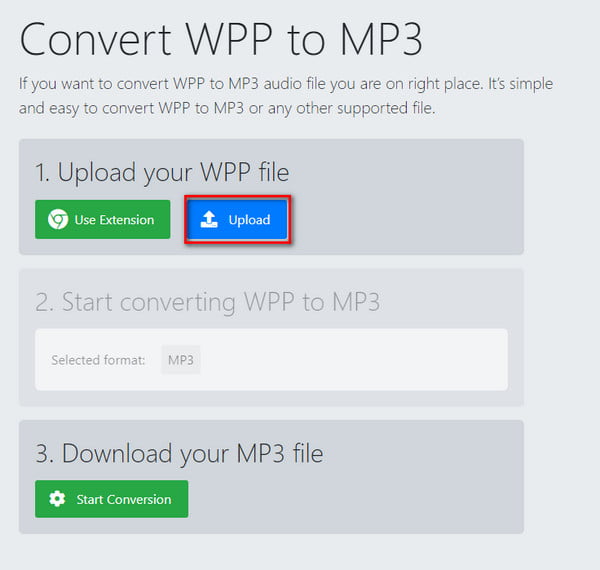
ステップ2。オンライン ツールの 2 番目のセクションで、必要な形式を選択します。次に、「変換開始」ボタンをクリックして変換プロセスを開始します。ファイルのサイズによっては、処理に時間がかかる場合があります。
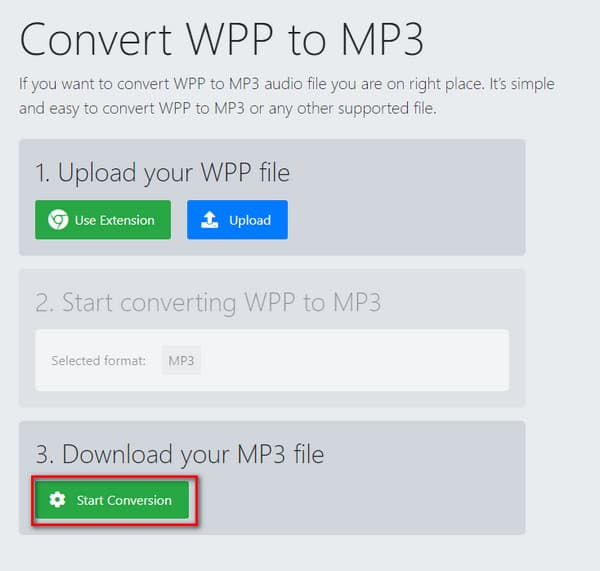
ステップ 3。変換が完了したら、「ダウンロード」ボタンをクリックして、変換されたファイルをデバイスに保存します。 (プロのヒント: このオンライン ツールには Chrome 拡張機能も提供されています。つまり、ページやウィンドウにいつでもそれを使用して WPP を MP3 に変換できます。)
オーディオコンバーターを使用してWPPをMP3に無料変換
オーディオコンバータは、WPPをMP3に変換するのに役立つ素晴らしいオンラインツールです。インターフェイスは古くなっているように見えますが、品質を損なうことなくオーディオファイルを変換するのに十分です。また、ユーザーはGoogleドライブ、Dropbox、またはURLからファイルをインポートできます。詳細設定では、ビットレート、エンコーダー、およびサンプルレートを圧縮および制御することにより、オーディオを強化します。以下の手順に従って、この2番目のオプションを試してください。
ステップ1。実際の Web サイトにアクセスしているので、[ファイルを開く] ボタンをクリックして、目的の WPP ファイルを取得します。青いボタンの横にあるハイパーリンクのいずれかをクリックして、他の方法を使用してファイルを取得することもできます。
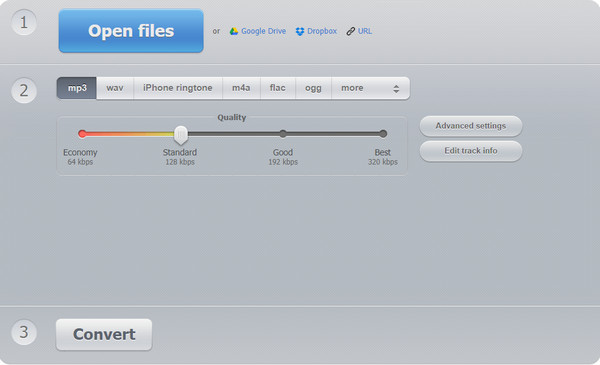
ステップ2。目的のファイルが正常にアップロードされたら、利用可能なファイル形式の中から MP3 形式を選択します。 「品質」の水平スライダーをスライドさせて、オーディオ品質を選択します。 [トラック情報の編集] ボタンをクリックして、ファイルのタイトル、アーティスト、アルバム、年、ジャンル、コメントの名前を変更することもできます。
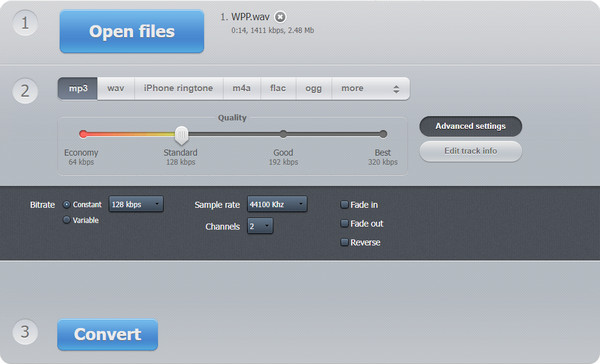
ステップ 3。「詳細設定」ボタンをクリックしてオーディオ出力を編集します。次に、「変換」ボタンをクリックしてプロセスを開始します。変換プロセスが完了したら、「ダウンロード」ボタンをクリックしてWPPをMP3に変換します。
チップ
高品質のWPPMP3オーディオを入手したい場合は、 無料のオンラインMP3レコーダー 同じように。広告なし。最大時間制限はありません。ウイルスはありません。
WPP から MP3 への変換に関する FAQ
-
1. .wpp ファイルとは何ですか?
WPP は一般的なオーディオ形式ではありません。音声データは含まれていません。 WPP ファイルは、WavePad オーディオ編集プロジェクト ファイル (NCH ソフトウェアの WavePad オーディオ編集ソフトウェアまたは WavePad サウンド エディター) です。非互換性の問題を解決するために、多くの人が WavePad WPP ファイルを MP3 に変換します。
-
2. WPP ファイルを開くにはどうすればよいですか?
WPP ファイルは一般的なメディア プレーヤーでは再生できません。このファイルをダブルクリックして開く場合は、WavePad が唯一の選択肢です。または、WavePad プロジェクト ファイルを MP3 オーディオ ファイルに変換して、さらに再生または編集することもできます。 .wpp から . mp3変換を強くお勧めします。
-
3. WPP と MP3 のどちらが優れていますか?
2つのオーディオ形式は互いに大きく異なります。 WPPは、SerifWebPlusを使用したWebサイト開発プロジェクトに含まれるようにのみ作成されています。 WPPは、テキスト、画像、ポッドキャスト、YouTubeビデオなどのデータを保持できますが、メディアプレーヤーで開くことはできません。 MP3は、あらゆるデバイス、プログラム、およびオペレーティングシステムでよく知られているオーディオ形式ですが、WPPを上回っています。
-
4. WPP ファイル拡張子を使用するファイルの種類は何ですか?
Serif WebPlusの場合と同様に、WebPlus Project FIle、WavePad Project FIle、WordPerfectColorPaletteなどの関連ツールに対してWPPファイルを開くことができます。
-
5. WPP を MP3 以外の形式に変換できますか?
はい、WPPファイルをWAV、RDL、FTBなどの他の形式に変換できます。 AAC、AC3、 もっと。ただし、WavePadを使用してWPPを効果的に変換することしかできないため、指定されたエクスポートされた形式が使用できない場合があります。
結論
デバイスにWavePadがないと、WPPをMP3に変換するのは難しいです。この強力なツールは、すべてのWPPファイルを片手でMP3に変換できます。そして、あなたも頼ることができます AnyRec ビデオコンバーター 独自のファイル形式と拡張子を簡単に変換できます。この必須ソフトウェアの無料試用版があなたの試用を待っています! WPPからMP3への変換についてさらに質問がある場合は、今すぐお問い合わせください。
